爱奇艺蓝黄滤镜怎么开启
滤镜 197 2023-08-21爱奇艺是一款大家日常都会用到的网络在线播放器之一,爱奇艺汇集了超多的火热影视资源,受不少用户的喜爱,但是有一部分用户可能使用次数不是很多所以对一些新功能小功能还不清楚,比如爱奇艺蓝黄滤镜怎么开启?下面就跟小编一起来看看吧!希望可以帮到你。
爱奇艺蓝黄滤镜开启方法
1、先打开手机,点击点击爱奇艺。
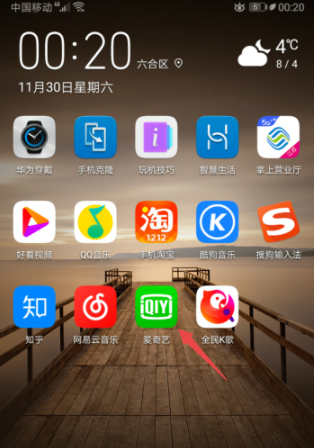
2、之后点击我的。
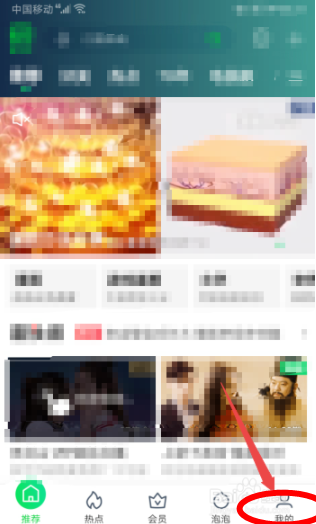
3、然后点击设置。
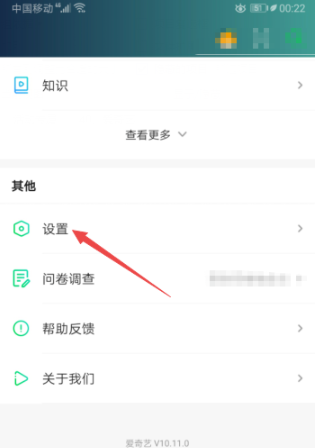
4、之后点击播放与下载。
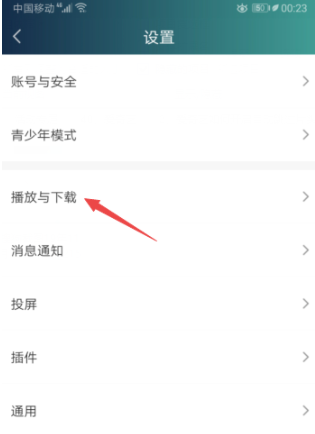
5、然后点击色彩滤镜。
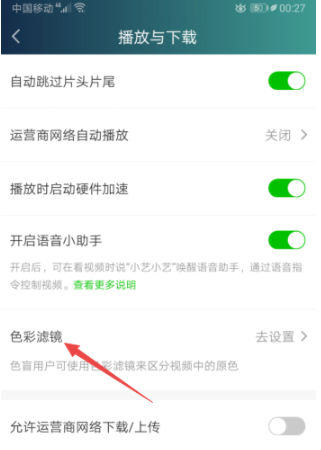
6、之后将色彩滤镜的开关向右滑动。
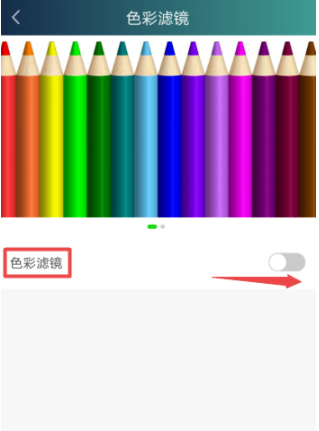
7、之后点击选择蓝黄滤镜即可。
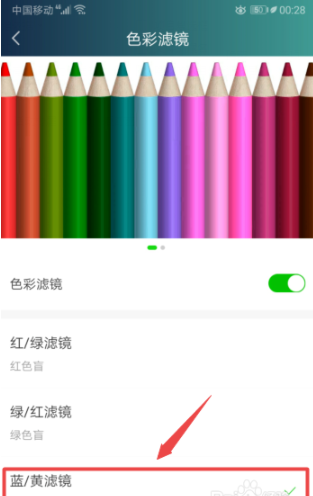
8、总结:
1、点击点击爱奇艺。
2、点击我的。
3、点击设置。
4、点击播放与下载。
5、点击色彩滤镜。
6、将色彩滤镜的开关向右滑动。
7、点击选择蓝黄滤镜即可。
以上就是果粉控小编整理的爱奇艺蓝黄滤镜怎么开启的内容了,希望可以帮助到大家!我们会持续为您更新精彩资讯,欢迎持续关注我们哦!
攻略专题
查看更多-

- 《第五人格》法罗女士玩法介绍
- 180 2024-06-01
-
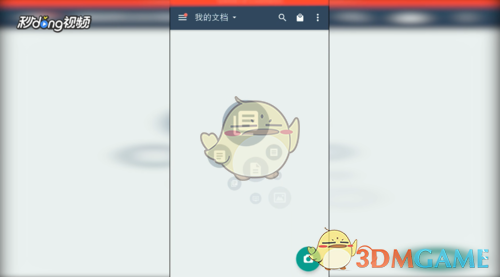
- 《扫描全能王》添加水印方法
- 159 2024-06-01
-
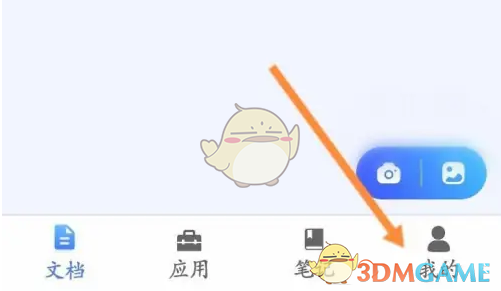
- 《扫描全能王》找回删除文件方法
- 136 2024-06-01
-

- 《植物大战僵尸杂交版》坚果僵尸介绍
- 222 2024-06-01
-

- 《植物大战僵尸杂交版》樱桃辣椒僵尸介绍
- 181 2024-06-01
-

- 《植物大战僵尸杂交版》机枪射手僵尸介绍
- 189 2024-06-01
热门游戏
查看更多-

- 快听小说 3.2.4
- 新闻阅读 | 83.4 MB
-

- 360漫画破解版全部免费看 1.0.0
- 漫画 | 222.73 MB
-

- 社团学姐在线观看下拉式漫画免费 1.0.0
- 漫画 | 222.73 MB
-

- 樱花漫画免费漫画在线入口页面 1.0.0
- 漫画 | 222.73 MB
-

- 亲子餐厅免费阅读 1.0.0
- 漫画 | 222.73 MB
-






